Temel yazdırma
|
|
|
|
Özel yazdırma özellikleri için, Gelişmiş Kılavuza bakınız (bkz. Gelişmiş yazdırma özelliklerini kullanma). |
|
|
|
|
Macintosh veya Linux kullanıyorsanız, bkz. Macintosh’ta yazdırma veya Linux’ta yazdırma. |
Aşağıdaki penceresi Windows 7'deki Not Defteri içindir.
-
Yazdırmak istediğiniz belgeyi açın.
-
menüsünden seçimini yapın.
-
listesinden makinenizi seçin.
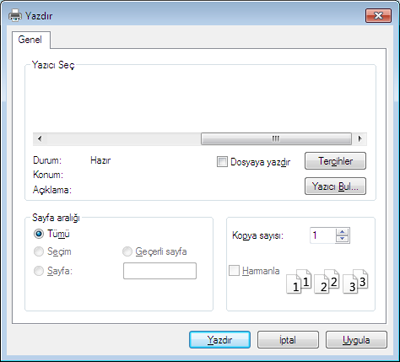
-
Kopya sayısı ve yazdırılacak sayfa aralığı gibi temel yazdırma ayarları penceresinden seçilir.
![[Note]](../../common/icon_note.png)
Gelişmiş yazdırma özelliklerinden yararlanmak için, penceresinden veya 'i seçebilirsiniz (bkz. Yazdırma tercihleri penceresinin açılması).
-
Yazdırma işini başlatmak için, penceresinde veya ’ı tıklatın.
Yazdırma işini iptal etme
Yazdırma işi baskı sırası ya da kuyruğunda bekletiliyorsa, işi aşağıdaki şekilde iptal edin:
-
Windows görev çubuğundaki makine simgesine (
 ) çift tıklayarak da bu pencereye erişebilirsiniz.
) çift tıklayarak da bu pencereye erişebilirsiniz.
Yazdırma tercihleri penceresinin açılması
|
|
|
|
-
Yazdırmak istediğiniz belgeyi açın.
-
Dosya menüsünden ’ı seçin.
-
’dan makinenizi seçin.
-
veya öğesini tıklatın.
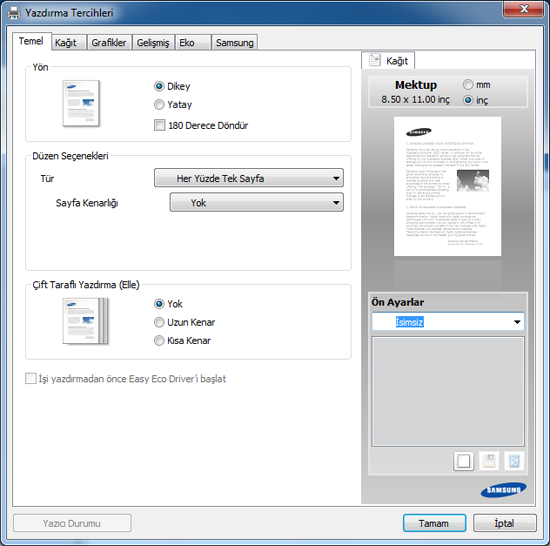
![[Note]](../../common/icon_note.png)
düğmesini kullanarak makinenin mevcut durumunu kontrol edebilirsiniz (bkz. Samsung Yazıcı Durumu Kullanımı).
sekmesi dışında her tercihler sekmesinde görebileceğiniz seçeneği daha sonra kullanmak üzere geçerli tercihleri kaydetmenize olanak sağlar.
öğesini kaydetmek için, şu adımları uygulayın:
-
Her sekmede ayarları gerektiği şekilde değiştirin.
-
girdi kutusuna öğenin adını yazın.
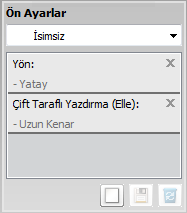
-
 () düğmesine tıklayın. seçeneğini kaydettiğinizde, tüm geçerli sürücü ayarları kaydedilir.
() düğmesine tıklayın. seçeneğini kaydettiğinizde, tüm geçerli sürücü ayarları kaydedilir.
|
|
|
|
Daha fazla seçenek seçerek Yazıcı sürücüsünün varsayılan değerlerini aynı zamanda açılan listesinden ’ı seçerek de geri yükleyebilirsiniz. |
penceresinden öğrenmek istediğiniz seçeneğe tıklayın ve klavyenizden tuşuna basın.
fonksiyonu toner tüketimini ve kağıt kullanımını azaltır. fonksiyonu, yazdırma kaynaklarından tasarruf etmenizi sağlayarak ekonomik bir yazdırma işlemine imkan verir.
Eko Yazdırma için, aşağıya tıklayın:
Bkz. Easy Eco Driver.